
Sinun täytyy oppia lataa sovelluksia iPhonelle tai Macille Apple App Storesta käyttämättä iTunes-tiliä.
Niiden päivittämiseksi on kuitenkin suositeltavaa päivittää iPhone-sovellukset iTunesilla tietokoneelta.
Monille Applen laitteita käyttäville käyttäjille he tietävät, että palvelujen käyttäminen edellyttää tilin (iTunes, Apple ID jne.) Käyttöä.
Mutta on muita käyttäjiä, joilla on vähän vähemmän tietoa, jotka yleensä käyttävät näitä laitteita iTunes-tilin kanssa.
Mutta käyttää Applen laitteita sinun ei tarvitse välttämättä käyttää iTunes-tiliä, koska voit käyttää myös esimerkiksi Apple ID -tiliä.
Aivan tämän osan kautta opetan sinulle, kuinka ladata sovelluksia iPhonelle tai Macille App Storesta yksinkertaisella tavalla.
Lataa sovelluksia
IPhone- tai Mac-sovellusten lataaminen App Storesta on helppoa. Koska voit käyttää samaa kirjautumistunnusta kuin iTunes Store tai iPhone- ja iPad App Storen Apple ID. Tämän avulla sinulla on nopea pääsy parhaisiin ilmaisiin sovelluksiin tai ohjelmiin, jotka ladataan MacOS: ään.
Sovellukset Mac App Storesta Niitä eivät allekirjoita vain niitä luovat kehittäjät, Sen sijaan he käyvät läpi Applen sovellusten tarkistusprosessin. Tästä syystä se on todella turvallista.
Lisäksi Mac App Storesta on helppo päivittää ja jopa ladata sovelluksia milloin tahansa kaikissa tilillesi liitetyissä Mac-tietokoneissa.
Jos saat koskaan uuden Macin, sinun tarvitsee vain tehdä kirjaudu sisään Mac App Storeen ja lataa se uudelleen.
Macissa
Jos haluat ladata sovelluksia Maciin App Storen kautta, avaa App Store -sovellus Dockista, käynnistysalusta tai ota Mac OS Spotlight -ominaisuus käyttöön Windows 10: ssä ja käyttämällä Spotlight-hakua.
Etsi sovellus, jonka haluat ladata. Voit tarkastella suositeltuja sovelluksia ja erilaisia sovellusluokkia napsauttamalla yhtä Mac App Store -ikkunan vasemmalla puolella olevista välilehdistä.
Klikkaa ”Saada”Tai” Hinta ”-kohdassa ladattavaksi. ”Saada”on ilmaisia sovelluksia ja”Hinta”Maksullisiin sovelluksiin.
Jos napsautatSaada”, Painike muuttuu vihreäksi ja sanoo Asenna. Jos napsautatHinta”Painike muuttuu vihreäksi ja siinä lukee Osta sovellus.
Nyt sinun on annettava Apple ID, jos et ole vielä kirjautunut sisään, ja sinun on annettava salasanasi.
Tällä yksinkertaisella tavalla voit ladata Mac-sovelluksiasi App Storesta, jos sinulla ei ole iTunes-tiliä.
Lataa sovelluksia iPhoneen
Kaikilla iPhonen omistavilla käyttäjillä on tarvittavat tiedot oppia lataamaan sovelluksia, koska prosessi on todella helppoa.
Mutta on käyttäjiä, joilla ei ole tarvittavaa tietoa, todennäköisesti siksi, että iPhone voi olla ensimmäinen kerta.
Jos tämä on sinun tilanteesi, kerron sen sinulle lataa sovelluksia iPhonelle tai Macille App Storesta se on erittäin helppoa.
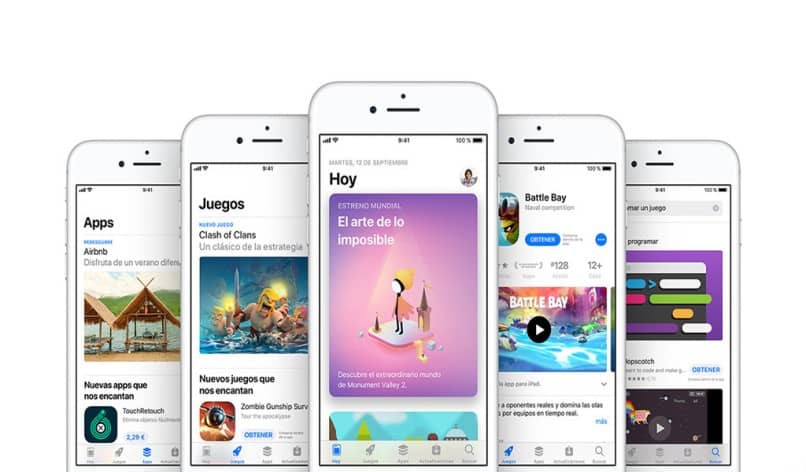
Sinun on käynnistettävä sovellus ”Sovelluskauppa” löytyy laitteen sovelluksen laatikosta.
Näet, että useita sovelluksia ja pelejä ilmestyy päänäyttöön, voit painaa mitä tahansa niistä ja painaa seuraavassa ikkunassa ”ladata”.
Jos haluat etsiä tiettyä sovellusta, voit käyttää hakupalkkia, valita haun ja kirjoittaa sovelluksen tai pelin nimen.
Kun löydät sen, sinun tarvitsee vain valita se ja napsauttaa ”ladata”. Sinun pitäisi odottaa latauksen ja asennuksen suorittavan automaattisesti.
Jos et ole vielä kirjautunut sisään, sinun on annettava Apple ID -tietosi, ja siinä kaikki. Tällä helpolla ja yksinkertaisella tavalla voit ladata sovelluksia iPhoneen App Storesta.